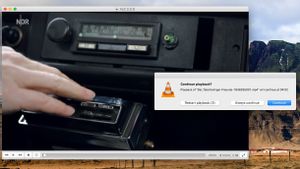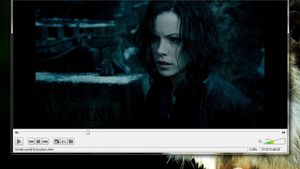JAKARTA - Bagi Anda yang sering menonton video di laptop atau PC pasti sudah tidak asing dengan alat pemutar video VLC Media Player satu ini.
Aplikasi ini memiliki banyak kegunaan. Alat video serbaguna ini memiliki trik lain yang tersembunyi, yaitu dapat merekam layar Anda tanpa perangkat lunak tambahan. Berikut cara kerjanya.
Berikut cara kerja VLC Media Player untuk merekam layar di lapto dan PC Anda.
Cara Merekam Layar Anda Menggunakan VLC
- Buka VLC Media Player dengan mencarinya di Start Menu.
- Klik tab Media pada bilah alat dan pilih Konversi/Simpan .
- Beralih ke tab Tangkap Perangkat. Di sini, ubah kotak dropdown mode Capture ke Desktop.
- Atur jumlah frame per detik dalam kotak Frame rate yang diinginkan. Untuk perekaman layar dasar, 15FPS seharusnya berfungsi dengan baik. Jika Anda membutuhkan rekaman berkualitas tinggi, coba 30FPS.
- Klik tombol Convert/Save untuk membuka kotak dialog berikutnya.
- Pilih Telusuri di sebelah kotak File tujuan dan pilih tempat untuk menyimpan rekaman.
- Klik Mulai setelah Anda selesai melakukannya untuk memulai perekaman. VLC akan merekam semua yang ada di layar, tanpa indikasi bahwa ia melakukannya.
- Untuk menghentikan perekaman, klik tombol Stop pada antarmuka VLC dan secara otomatis akan menyimpan file. Anda akan menemukannya menunggu dalam format MP4 di lokasi yang Anda tentukan sebelumnya.
Mudah bukan? Anda hanya perlu mengikuti delapan langkah yang sudah VOI berikan untuk merekam layar Anda dengan cepat.
VLC memang tidak menawarkan fitur-fitur canggih lainnya untuk perekam layar, namun, Anda dapat menggunakannya disaat mendesak.
Tag Terpopuler
#prabowo subianto #kpk #palestina #pagar laut tangerang #efisiensi anggaran #iims 2025Populer
19 Februari 2025, 05:05